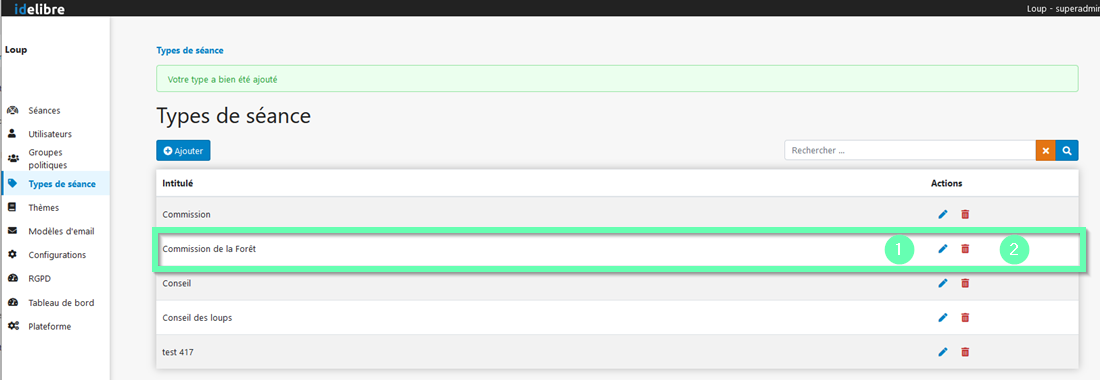[IDELIBRE – ADMIN] : Gestion des types de séance
Ce tutoriel concerne la gestion des types de séance (conseil, commission, etc.).
Vous apprendre comment créer un type de séance ainsi qu’à le modifier. Une fois créé, vous pourrez utiliser ce type de séance pour la création d’une séance (cf. tutoriel [IDELIBRE – ADMIN/GESTIONNAIRE] : Création et suivi des séances)
Vous devez avoir les droits administrateur pour créer un type de séance
version : 4.2.9
Pour se connecter à Idelibre, référez-vous au tutoriel [IDELIBRE – ADMIN/GESTIONNAIRE] : Se connecter à Idelibre
Dans l’interface d’Idelibre, cliquez sur « Types de séance » dans le menu à gauche : :
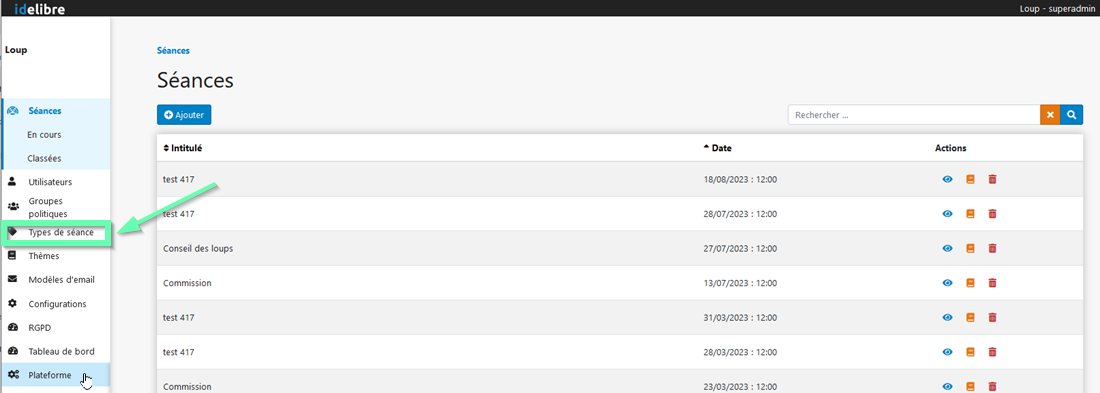
Vous arrivez sur la page où vous allez pouvoir gérer les différents types de séance (commissions, conseils, etc.). Une fois le type de séance créé, vous pourrez le choisir lors de la création de vos séances (cf tutoriel [IDELIBRE – ADMIN/GESTIONNAIRE] : Création et suivi des séances)
Pour ajouter un type de séance, cliquez sur « Ajouter » (1). Si vous recherchez un type de séance, vous pouvez utiliser la barre de recherche (2) :
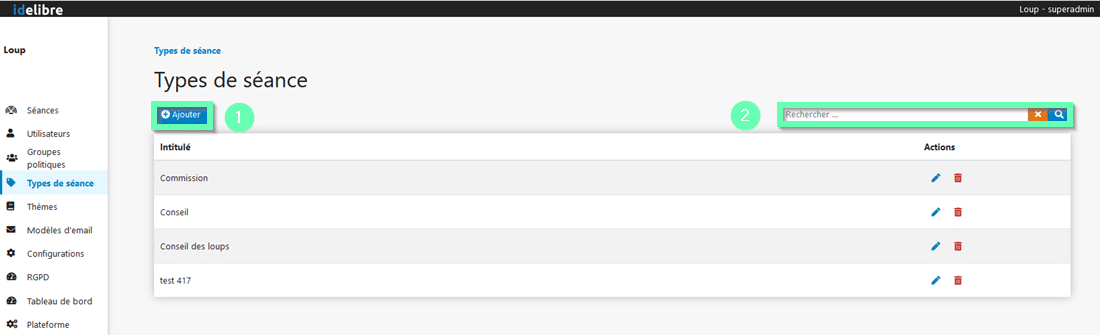
Lorsque vous ajoutez un type de séance, vous complèterez les différents champs :
- Indiquez le nom de votre type de séance (commission, conseil, etc.) dans l’intitulé
- Sélectionnez les élus qui seront associés à votre type de séance. Ceux-ci seront convoqués d’office
- Pour chaque séance vous pouvez définir des comptes agents associés. Seules les personnes sélectionnées seront convoqués d’office
- Comme pour les agents, vous pouvez sélectionner des comptes invités qui seront associés automatiquement au type de séance
- La fonction « envoyer le dossier via comelus » ne concerne que les EPCI. En activant la fonction vous permettez d’envoyer les documents de la séance aux élus municipaux.
- Activez l’envoi de sms aux élus faisant partie de cette séance (si vous avez activé l’option, voir tutoriel : Paramétrer l’envoi de SMS )
- Activez l’envoi de sms aux personnels administratifs faisant partie de cette séance (si vous avez activé l’option, voir tutoriel : Paramétrer l’envoi de SMS )
- Activez l’envoi de sms aux invités faisant partie de cette séance (si vous avez activé l’option, voir tutoriel : Paramétrer l’envoi de SMS )
- Vous pouvez décider que seul certains gestionnaires pourront voir et organiser la séance. Un compte administrateur a toujours la possibilité de voir toutes les séances
- Activez le bouton si vous souhaitez qu’un fichier de rendez-vous soit intégré au mail de convocation (afin que la séance soit reportée dans le calendrier de la messagerie)
- déterminez la durée de la séance afin de réserver le créneau nécessaire dans les calendrier (si activation de l’option précédente)
- Cliquez sur « Enregistrer » pour créer le type de séance
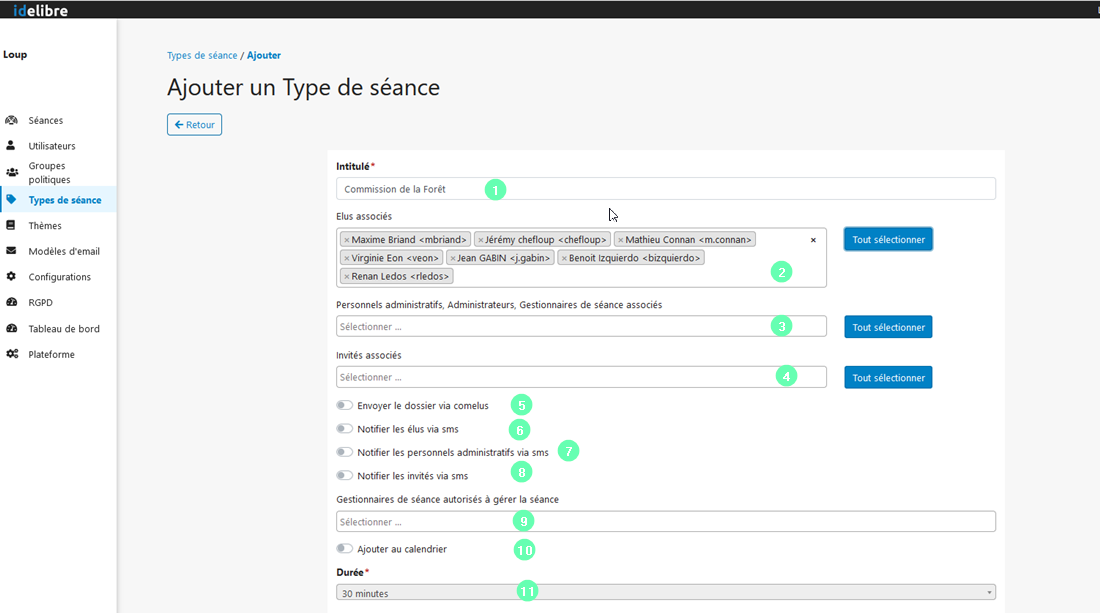
A tout moment, vous pouvez revenir sur un type de séance, en cliquant sur le crayon pour le modifier(1) ou sur la poubelle pour le supprimer(2) :